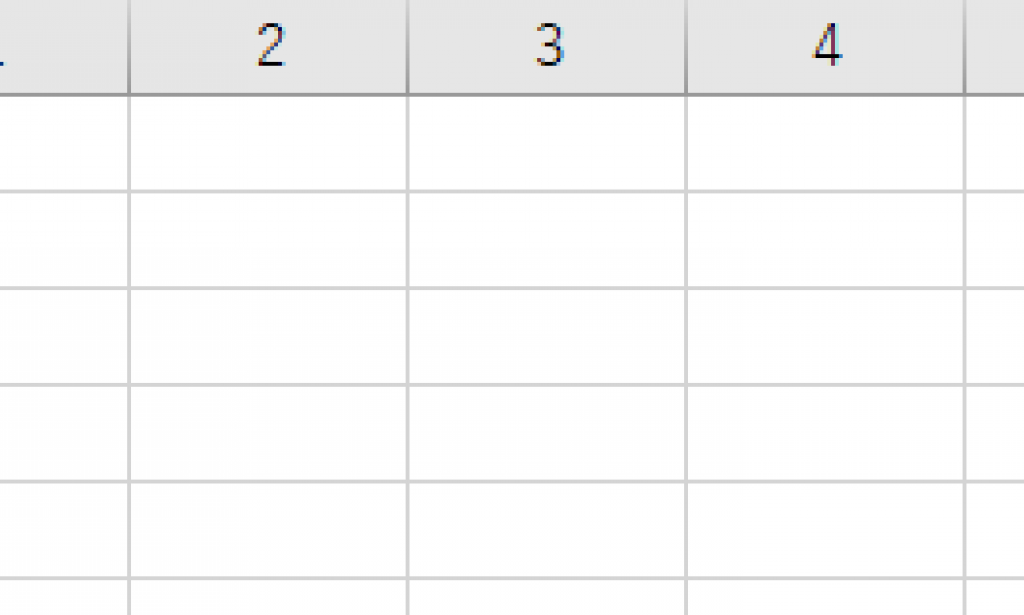
Excelの列表示が「A、B、C」から「1、2、3」になった時の対処法とは?
Excelの列表示が「A、B、C」から「1、2、3」になった時の対処法とは?
Excelの列表示が「A、B、C」から「1、2、3」になった時の対処法は2つ。

以上で終わりです。
Excelの列を確認してみましょう。
列の表示が「A、B、C」となっていますね。

- 列表示「1、2、3」そのまま使う。
- 列表示「A、B、C」に戻す。
ひとつずつ解説します。
列表示「1、2、3」そのまま使う。
そのまま使いましょう。
インプットだけなら問題ないです。
ただし、関数を使ったりすると不便です。
列表示「A、B、C」に戻す。
列表示を「A、B、C」に戻します。
手順は簡単2ステップです。
- Exceのオプションを開く
- 【数式】のR1C1参照形式を参照する」の☑を外す
1.Exceのオプションを開く
Excelのオプションの開き方はこちら
左上の「ファイル」タブを選択します。
次に「オプション」をクリックします!
これでひらきます。
これが「Excelのオプション」です。
2.【数式】の「R1C1参照形式を参照する」の☑を外す
画面の通りです。
①「数式」を選びます。
②「R1C1参照形式を参照する」の☑を外します。

以上で終わりです。
Excelの列を確認してみましょう。
列の表示が「A、B、C」となっていますね。

アカウントを作成 して、もっと沢山の記事を読みませんか?
この記事が気に入ったら クロイヌ さんを応援しませんか?
メッセージを添えてチップを送ることができます。
クロイヌ さんにチップを送りました
チップをありがとうございます。
メッセージは管理画面から確認できます。
会社でブログを書いています。雑貨ブログ→2023WBC特化→コンビニ特化(英字)→みんなの銀行特化→映画哲学→蛙化現象特化→お役立ち雑記。色々試しながら月一万円を目指します。
このクリエイターの人気記事
最新記事
TOPVIEWの人気記事
おすすめの記事


この記事にコメントをしてみませんか?